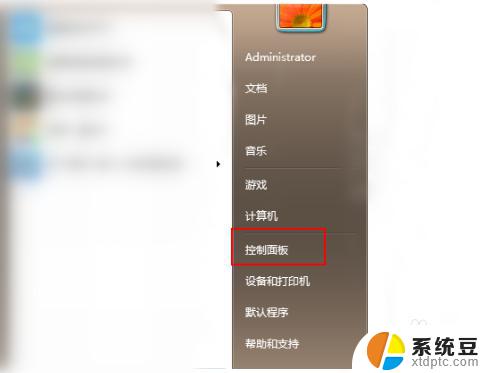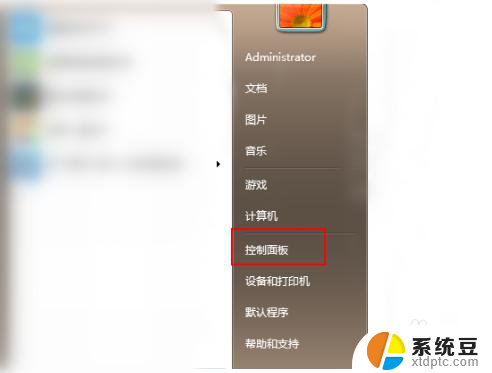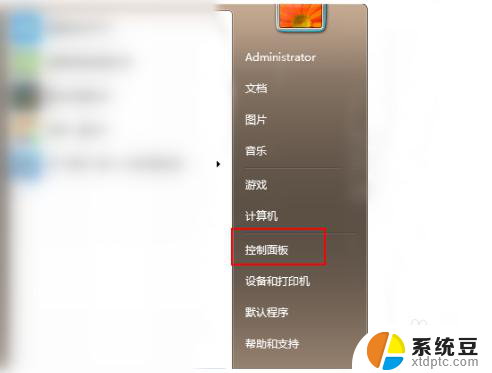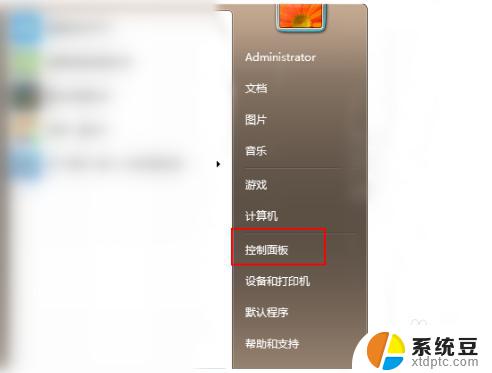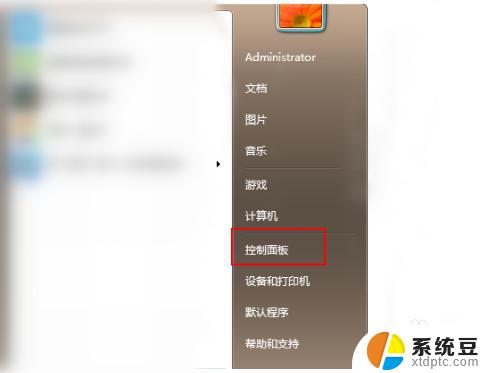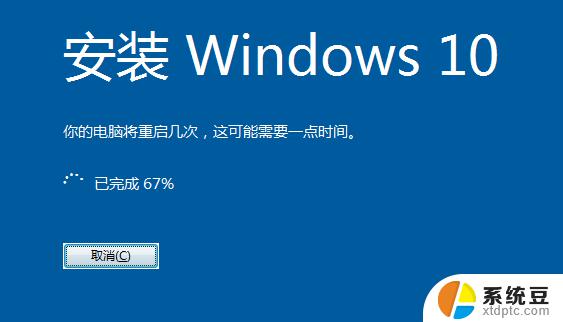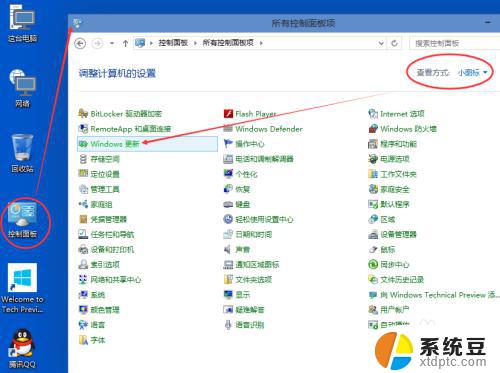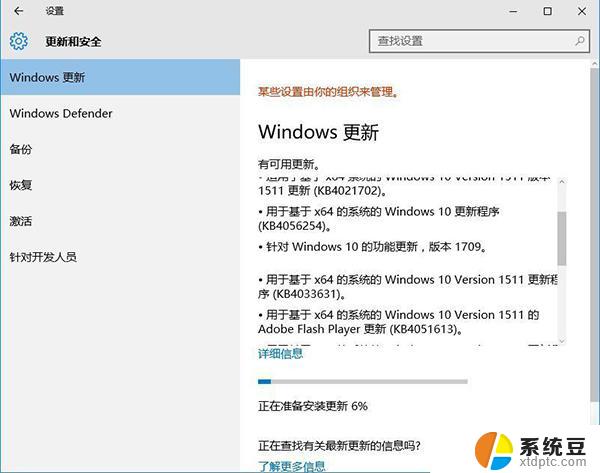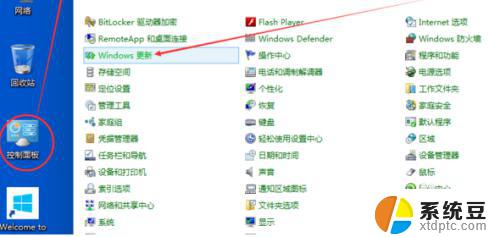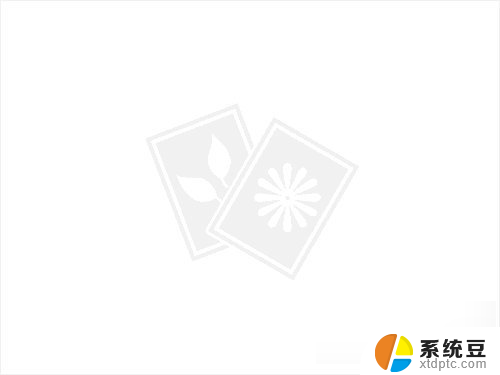怎么win7升级win10系统 Win7如何免费升级到最新版的Win10
更新时间:2023-11-28 12:48:46作者:xtyang
怎么win7升级win10系统,随着时间的推移,Windows 7操作系统逐渐过时,许多用户开始考虑升级到更先进的Windows 10系统,有些用户可能对如何免费升级到最新版的Windows 10感到困惑。幸运的是微软为那些使用合法的Windows 7操作系统的用户提供了一个简便的升级方式。本文将介绍如何将Windows 7系统升级到最新的Windows 10版本,让您轻松体验到更多先进的功能和改进。无论是对于个人用户还是企业用户,这都是一个值得探索的选项。
具体方法:
1.在windows7系统桌面左下角点击win7系统菜单图标,找到控制面板打开。
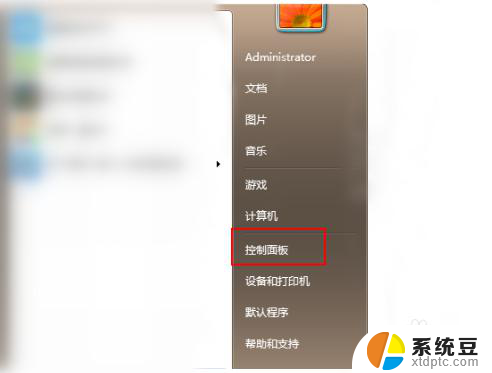
2.然后在控制面板中,找到系统和安全的选项,点击进入。
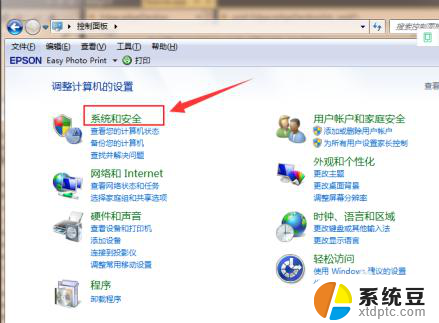
3.在列表中找到Windows Update,单击 检查更新。
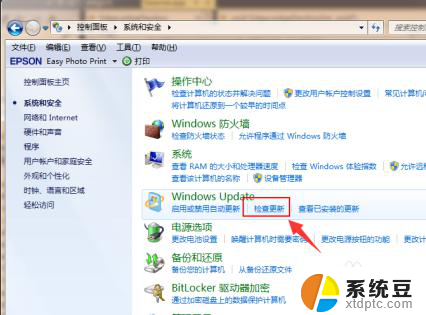
4.进入后可以看到有可用的升级提示,单击 安装。
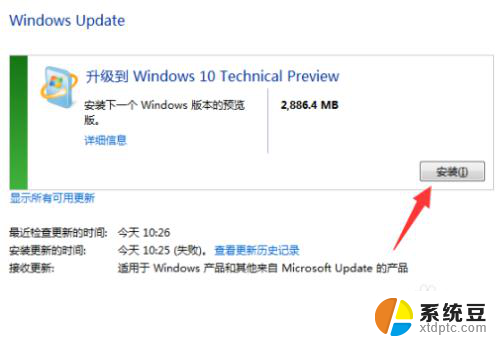
5.等待下载更新的安装包,接着自动安装升级到win10系统。
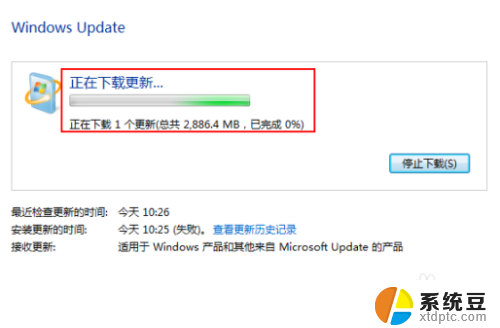
以上就是如何升级Windows 7至Windows 10系统的全部内容,如有不了解的用户可以根据小编提供的方法进行操作,希望本篇文章能对大家有所帮助。